Cómo agregar títulos de imagen de Microsoft PowerPoint
Oficina De Microsoft Microsoft Power Point Microsoft Power Point Héroe / / September 04, 2020
Ultima actualización en

Al agregar subtítulos a su presentación, puede proporcionar contexto y crédito al propietario de la imagen. Así es cómo.
Agregar títulos de imágenes de Microsoft PowerPoint le permite proporcionar contexto y obtener los materiales que su audiencia ve en la pantalla. Estos son los pasos para hacer esto tanto en Windows como en Mac.
Actualmente, Microsoft no ofrece una solución de subtítulos nativa en PowerPoint como lo hace en Word. Sin embargo, esta omisión proporciona mucha más flexibilidad, como verá a continuación.
Microsoft PowerPoint para Windows
Antes de comenzar, asegúrese de que ya agregó su imagen a la presentación.
- Selecciona el Insertar lengüeta.
- Escoger Caja de texto.
- Dibuja el caja de texto en el lugar apropiado de su presentación para que sirva como título. Resalte el texto para realizar cambios de formato, como ajustes de fuente y color.
- Seleccione tanto su imagen y pie de foto usando la tecla CTRL.
- Elige el Formato de imagen lengüeta.
- Hacer clic Grupo, luego Grupo desde el desplegable. Ahora, tanto la imagen como el texto se unen como uno solo, lo que facilita su uso en otras partes de la presentación según sea necesario.

Microsoft PowerPoint para Mac
Si usa Microsoft PowerPoint para Mac, los pasos son casi los mismos. Asegúrate de tener agregó su imagen a la presentación antes de continuar.
- Elegir el Insertar lengüeta.
- Seleccione Caja de texto.
- Dibuja un caja de texto encima de la imagen en la ubicación que elija.
- Añade el subtítulo. Puede utilizar las herramientas de formato de forma para personalizar su texto. Por ejemplo, puede cambiar el color de la fuente, agregar relleno, ajustar la transparencia y más.
- Seleccione tanto imagen y pie de foto utilizando la tecla CMD.
- Elige el Formato de imagen lengüeta.
- Hacer clic Grupo, luego Grupo desde el desplegable. Ahora, tanto la imagen como el texto se unen como uno solo, lo que facilita su uso en otras partes de la presentación según sea necesario.
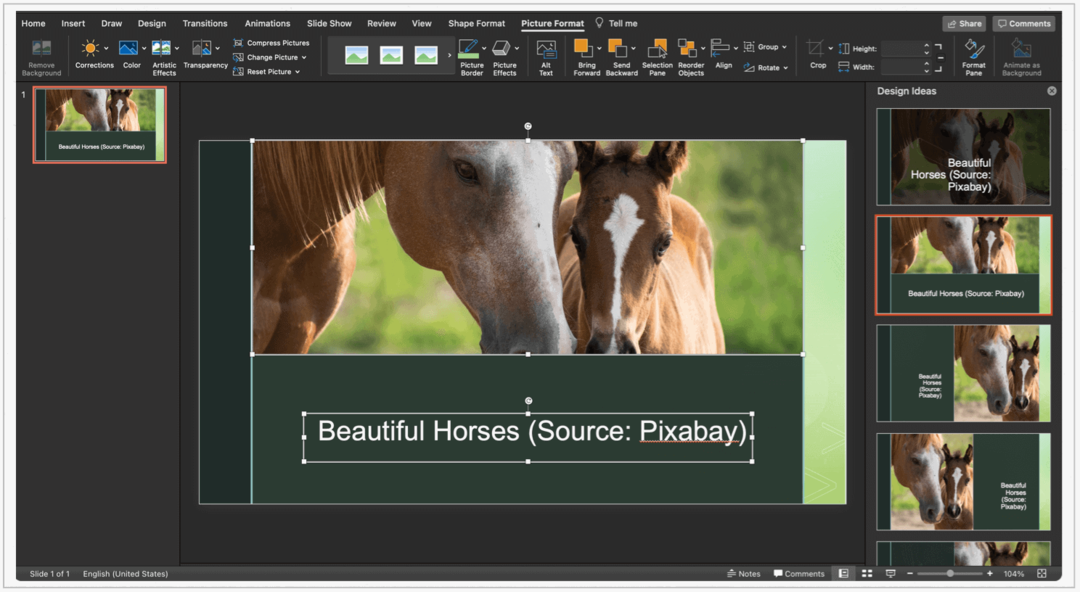
Herramientas adicionales
Puede copiar y eliminar cuadros de texto en Microsoft PowerPoint para Windows y Mac. Sería mejor si lo hicieras antes de agrupando el texto con la imagen, sin embargo. De lo contrario, copiará o eliminará tanto el texto como la imagen.
Para copiar un cuadro de texto:
- Haga clic en el frontera del cuadro de texto que desea copiar.
- prensa Ctrl + C.
- En el documento o ubicación donde desea pegar el cuadro de texto, presione el Ctrl + V teclas.
Para eliminar un cuadro de texto:
- Haga clic en el frontera del cuadro de texto que desea eliminar.
- prensa Eliminar en tu teclado.
Ahí tienes
A diferencia de un documento de Microsoft Word, una presentación de PowerPoint está destinada a impresionar a su audiencia a través de una combinación equilibrada de imágenes, animacióny texto. Al agregar subtítulos a su presentación, puede proporcionar contexto y crédito al propietario de la imagen.
¿Qué es el capital personal? Revisión de 2019 que incluye cómo la usamos para administrar el dinero
Ya sea que esté comenzando a invertir o sea un comerciante experimentado, Personal Capital tiene algo para todos. He aquí un vistazo al ...
